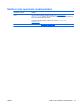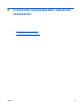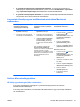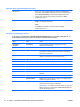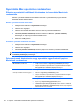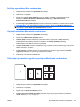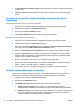HP Color LaserJet Enterprise CP4020 / CP4520 Series Printer User Guide
5. A Layout Direction (elrendezés iránya) részben adja meg az oldalak sorrendjét és elrendezési
módját a lapon.
6. A Borders (keretek) menüben jelölje ki a lapon az egyes oldalak köré nyomtatandó szegély
típusát.
Nyomtatás a lap mindkét oldalára (kétoldalas nyomtatás) Macintosh
rendszerben
Automatikus kétoldalas (duplex) nyomtatás használata
1. Helyezzen be a nyomtatási feladathoz megfelelő mennyiségű papírt az egyik tálcába.
2. A Fájl menüben kattintson a Nyomtatás lehetőségre.
3. Nyissa meg a Layout (elrendezés) menüt.
4. A Two-Sided (kétoldalas) menüben jelöljön ki egy kötési lehetőséget.
Nyomtatás mindkét oldalra kézi átfordítással
1. Helyezzen be a nyomtatási feladathoz megfelelő mennyiségű papírt az egyik tálcába.
2. A Fájl menüben kattintson a Nyomtatás lehetőségre.
3. Nyissa meg a Finishing (kivitelezés) menüt, és kattintson a Manual Duplex (kézi kétoldalas)
fülre, vagy nyissa meg a Manual Duplex (kézi kétoldalas) menüt.
4. Kattintson a Manual Duplex (kézi kétoldalas) mezőre, és jelöljön ki egy kötési lehetőséget.
5. Kattintson a Nyomtatás gombra. Mielőtt visszahelyezné az 1. tálcába a nyomtatott köteget a
második oldalak nyomtatásához a számítógép képernyőjén megjelenik egy felbukkanó ablak;
kövesse az ezen olvasható utasításokat.
6. Menjen a nyomtatóhoz, és távolítsa el az 1. tálcában lévő üres papírokat.
7. Helyezze be a már nyomtatott köteget a nyomtatandó oldallal felfelé, a lap aljával a készülék
felé az 1. tálcába. A második oldalt az 1. tálcából kell nyomtatni.
8. Ha a rendszer arra kéri, a folytatáshoz nyomja meg a megfelelő gombot a vezérlőpulton
Feladatok tárolása Macintosh rendszerben
Lehetőség van feladatok tárolására a terméken, hogy azokat később bármikor kinyomtathassa. A
tárolt feladatok megoszthatók más felhasználókkal, vagy magánjellegűként is beállíthatók.
1. A Fájl menüben kattintson a Nyomtatás lehetőségre.
2. Nyissa meg a Feladattárolás menüt.
3. A Feladattárolási mód legördülő listában válassza ki a tárolt feladat típusát.
●
Próbanyomat és megtartás: Ez a funkció gyors megoldást kínál a feladat egy
példányának kinyomtatására és ellenőrzésére, majd a további példányok kinyomtatására.
●
Személyes feladat: Amikor elküld egy feladatot a készülékre, a nyomtatás csak akkor indul
el, ha azt a készülék kezelőpaneljén kéri. Ha személyes azonosítószámot (PIN-kódot)
rendel a feladathoz, azt meg kell adnia a kezelőpanelon.
66 4. fejezet A készülék használata Mac operációs rendszerrel HUWW